Plaani koostamine aastal Microsofti planeerija on üks lihtsamaid asju, mida saate teha. Kuid teate, mis on sama lihtne ja võib-olla ka rohkem? Uue tausta või teema lisamine! Olgem ausad; vaikevalge taust on igav; seetõttu kahtlustame, et paljud kasutajad soovivad seda muuta.
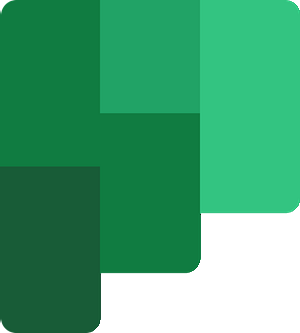
Muutke tausta Microsoft Planneris
Niisiis, kas on võimalik plaani tausta või teemat muuta?? Jah, see on võimalik ja arutame, kuidas seda selle artikliga teha. Pidage nüüd meeles, et Microsoft Planner pole tööriist, mida saate oma Windows 10 arvutisse alla laadida. Kõik toimub veebibrauseris või saate rakenduse alla laadida vastavalt Apple'i App Store'ist või Google Play poest iOS-i ja Android-i jaoks.
Microsoft Planneri tausta muutmiseks toimige järgmiselt
- Avage Microsoft Planneri veebisait
- Avage oma plaan
- Navigeerige jaotisse Plaani seaded
- Avage vahekaart Üldine
- Valige eelistatud taust.
Arutame seda üksikasjalikumalt.
Esimene asi, mida peaksite tegema, on avada plaan, mille taustal soovite olla. Tehke seda ülesandeid külastades.kontoris.com, seejärel navigeerige Planneri jaotisse. Kui see on tehtud, peaksite ekraani allosas nägema kõigi loodud plaanide loendit.
Klõpsake plaanil, et see avataks ja oleks redigeerimiseks valmis.

OK, nii et kui plaan on valmis, peate jätkama ja klõpsama ülaosas kolme punktiga nuppu. See peaks esile tooma rippmenüü. Järgmisele sammule liikumiseks valige sellest menüüst Plaani sätted.
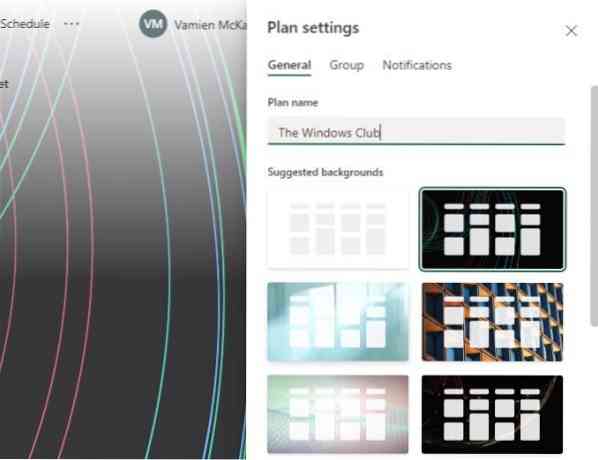
Pärast kava seadete avamist peaksite nüüd uurima soovitatud taustade loendit. Valige plaanile kõige sobivam, klõpsates sellel. Muudatused tehakse reaalajas.
Kuidas näha Planneris erinevat tausta
Kahjuks ei anna Microsoft Planner kasutajatele võimalust oma pilte taustaks üles laadida. Veelgi enam, kui praegune valikuvõimaluste loend pole piisavalt hea, näete rohkem ainult oma plaani nime muutmisega.
See pole ideaalne, kuid praegu on see parim viis Microsoft Planneri plaani tausta muutmiseks.
Muuda Planneris teemat
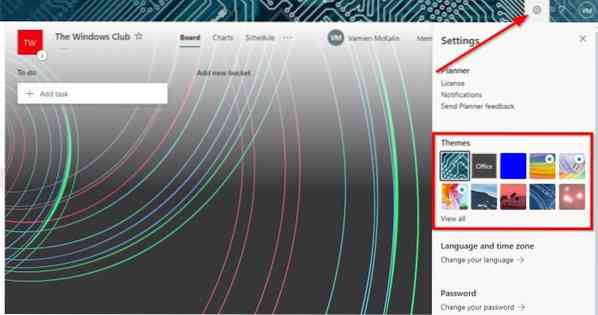
Okei, nii et kui tegemist on uue teema lubamisega, peate Planner oma Windows 10 arvutist avama ja seejärel klõpsama ikooni Seaded.
Sealt minge jaotisse Teemad ja valige nähtavast loendist või lisateabe saamiseks klõpsake nuppu Kuva kõik.
Võtke see teave ja jätkake ja muutke Planner millekski imeliseks.
LOE: Kuidas kasutada Microsoft Planneri abil ülesandeid kodus töötades.

 Phenquestions
Phenquestions


